00:00:00
Antes de iniciar a configuração
00:00:02
precisamos ligar os acessórios então
00:00:05
aqui agora eu vou explicar em detalhes
00:00:07
do passo a passo onde eu vou ligar o que
00:00:09
vou ligar um teclado o chat 4000 eu vou
00:00:13
ligar também um receptor share 4000
00:00:16
Smart vou ligar uma sirene Tá vou ligar
00:00:20
também conectar o meu módulo ethernet
00:00:24
para fazer a comunicação depois por
00:00:26
aplicativo e também vamos ligar dois
00:00:29
sensores com fio aqui na nossa Central
00:00:32
Então vamos lá primeiro dispositivo que
00:00:35
a gente vai ligar né a gente vai fazer a
00:00:37
ligação do dispositivos que se comunicam
00:00:39
no barramento então no barramento AB eu
00:00:41
consigo lançar um dispositivo até mil
00:00:44
metros de distância na comunicação do
00:00:46
barramento então Ou seja eu posso pegar
00:00:49
um teclado aqui ligar ele nesse
00:00:51
barramento A e B e mil metros de cabo eu
00:00:55
consigo fazer a comunicação o único
00:00:58
detalhe tá a alimentação eu terei que
00:01:01
fazer ele próximo ao teclado Porque mil
00:01:03
metros né vai ter queda de tensão está
00:01:05
fazendo um ano aqui que é 12 volts então
00:01:07
aqui a gente só tá falando mesmo da
00:01:09
comunicação do dispositivo que é onde
00:01:11
ele vai executar o Arno desarme fazer o
00:01:13
acesso à Central É nesse barramento aqui
00:01:16
que eles comunica então o AB é mil
00:01:18
metros já o T1 e T2 eu consigo fazer uma
00:01:23
comunicação de até 100 metros de
00:01:26
distância então eu consigo levar um
00:01:28
teclado por exemplo utilizando o
00:01:30
barramento T1 e T2 até 100 metros de
00:01:33
distância na comunicação do barramento a
00:01:37
minha alimentação 12 volts eu aconselho
00:01:39
você a colocar o mais próximo possível
00:01:41
do dispositivo Beleza então aqui a gente
00:01:44
vai fazer a ligação de dois caras que
00:01:47
vão se utilizar o barramento o meu
00:01:49
teclado tá o chat 4000 ele vai se
00:01:52
conectado no barramento e o meu receptor
00:01:55
para dispositivo sem fio onde vou
00:01:58
cadastrar meu controle remoto meu sensor
00:02:00
de abertura sensor sem fio no geral tudo
00:02:02
eu faço o cadastro nele aqui então vamos
00:02:05
lá primeiro eu vou explicar como que é a
00:02:07
ligação do teclado depois do receptor e
00:02:10
aí a gente vai fazer a ligação dos fios
00:02:13
aqui no Border
00:02:14
Primeiro vamos aqui no receptor tá
00:02:17
aqui no receptor nós temos algumas
00:02:19
configurações a se obedecer Lembrando
00:02:24
que aqui nesse cenário Onde está
00:02:26
simulando na bancada nós iremos fazer a
00:02:28
ligação no barramento T1 e T2 então aqui
00:02:31
já tá o meu fio posicionado no
00:02:33
barramento T1 e T2 verde amarelo verde
00:02:36
vai ser um amarelo vai ser um até dois
00:02:39
negativo vai ser meu preto vermelho vai
00:02:42
ser o meu positivo então aqui eu já
00:02:44
tenho a base de comunicação para ligar o
00:02:47
meu fio na minha Central certo mas aqui
00:02:49
eu preciso fazer algumas configurações
00:02:51
por exemplo aqui eu preciso setar nesse
00:02:54
Jumper qual vai ser o barramento de
00:02:56
comunicação que no caso aqui já está
00:03:00
jumpeado na posição
00:03:02
T1 e T2 então é onde o barramento que eu
00:03:05
vou utilizar eu certo aqui no Jumper
00:03:08
mediante a ligação se eu fosse usar o AB
00:03:11
eu tirava o Jumper da posição tem um e
00:03:13
T2 e ligava aqui na posição de baixo que
00:03:15
é referente ao OAB e consequentemente eu
00:03:18
iria ligar esse fio também no borne AB e
00:03:21
ali na minha Central certo aqui temos
00:03:24
receptor numeração de 1 a 4 nessa
00:03:27
Central aqui eu consigo ter até quatro
00:03:30
receptores como esse então a
00:03:33
diferenciação vai ser através desses
00:03:36
Jumpers aqui então eu tenho no Jumper de
00:03:38
um a quatro que vai me dizer receptor
00:03:40
número 1 2 3 e 4 então aqui eu vou
00:03:43
nomeando de acordo com a quantidade de
00:03:45
receptor respeitando a capacidade máxima
00:03:48
da central por fim nós temos o Jumper
00:03:51
aqui da modulação Ok
00:03:54
para resumir bem rápido o Ok é um modo
00:03:58
não supervisionado ou seja todo
00:04:00
dispositivo sem fio com cadastrar aqui
00:04:02
ele não vai me indicar a bateria baixa
00:04:04
não vai me indicar é supervisão do
00:04:07
sensor quando eu retiro ele tamper então
00:04:10
esses detalhes aí não vai se comunicar
00:04:13
Lembrando que aqui é uma central que já
00:04:15
tem a tecnologia Smart que é já é
00:04:18
referenciada na modulação fsk O que que
00:04:21
significa isso quando eu seto o meu
00:04:23
módulo na função fsk eu tenho a
00:04:27
inteligência integrada ativada no meu
00:04:30
dispositivo então aí eu consigo
00:04:32
monitorar bateria baixa supervisão do
00:04:35
dispositivo consigo ter a supervisão do
00:04:38
tamper então esses detalhes aí eu tenho
00:04:40
então é sempre interessante né se eu for
00:04:43
adquirir também um sensor Smart
00:04:45
Lembrando que o sensor também tem que
00:04:47
ser tá Smart E aí eu consigo ter esse
00:04:50
esse recurso a mais né para embarcar na
00:04:53
tecnologia da central primeiro eu vou
00:04:55
deixar no modo o k Futuramente eu vou
00:04:58
mostrar no vídeo tá Ao decorrer das
00:05:00
configurações que eu vou fazer a
00:05:02
habilitação do modo supervisionado aí eu
00:05:05
vou alterar o Jumper para o fsk e fazer
00:05:08
umas configurações na central para
00:05:10
habilitar essa função teclado é o chat
00:05:14
4000 LCD
00:05:16
aqui também temos algumas configurações
00:05:19
ó aqui ele tem duas entradas tá uma
00:05:22
entrada de comunicação para o barramento
00:05:25
AB e uma entrada de comunicação para o
00:05:28
barramento T1 e T2 ou a barramento tá se
00:05:31
dá através desse chicote tá que já
00:05:35
acompanha o teclado Então esse corte
00:05:37
aqui eu vou encaixar no modo em que eu
00:05:39
quero então aqui no caso Vamos trabalhar
00:05:43
no modo
00:05:45
barramento T1 e T2 já encaixo ele aqui
00:05:48
já vou realizar a ligação do meu fio
00:05:51
aqui na central aqui ó na condição do
00:05:54
fio eu vou explicar para vocês
00:05:57
temos também preto e vermelho Preto vai
00:06:00
ser o meu negativo vermelho vai ser o
00:06:02
meu positivo da alimentação 12 volts
00:06:05
verde e amarelo vai ser a comunicação do
00:06:08
meu barramento ter um e ter dois
00:06:11
e o azul e o branco é referente a zona
00:06:14
de teclado aqui em cada teclado eu tenho
00:06:16
duas zonas disponíveis para fazer uma
00:06:19
ligação no caso aqui eu não vou utilizar
00:06:22
Estou deixando isolado e aí para uma
00:06:25
futura demonstração ou utilização eu
00:06:28
realizo a ligação aqui e eu mostro para
00:06:30
vocês também mais para frente se vocês
00:06:32
quiserem que eu mostro a ligação da zona
00:06:34
de teclado deixa aqui no comentário que
00:06:36
eu gravo um vídeo no futuro aí para
00:06:38
vocês então aqui ó eu encaixei o meu
00:06:40
chicote no barramento tem um e T2 bom
00:06:43
aqui também ó esse Jumper tá com o nome
00:06:46
intitulado bus é referente ao barramento
00:06:48
Qual é o barramento que eu vou trabalhar
00:06:50
com o Jumper fechado da forma que ele
00:06:53
está aqui ele irá trabalhar no
00:06:55
barramento T1 e T2 se eu retirar esse
00:06:57
Jumper ele vai trabalhar no barramento A
00:07:00
e B no caso aqui eu irei utilizar a
00:07:04
barramento tenho 1 T2 que eu já liguei o
00:07:05
meu chicote vai permanecer o Jumper
00:07:08
Fechado aqui também temos numeração de
00:07:11
preço de um a quatro também eu consigo
00:07:13
ter quatro teclados nessa Central A
00:07:16
mt4010 e aqui já está endereçado no
00:07:19
teclado na posição número 1 se eu tiver
00:07:22
um segundo teclado o endereço número 2 e
00:07:24
assim por diante até o limite máximo de
00:07:27
4 teclados nessa Central Beleza então
00:07:31
aqui agora é só a gente fazer a ligação
00:07:34
tá eu vou mostrar aqui para vocês no
00:07:36
corte do vídeo e depois eu dou um zoom
00:07:39
aqui na placa para ver como é que então
00:07:40
aqui já ligamos o nosso teclado eu
00:07:42
receptor vermelho o nosso positivo preto
00:07:45
o nosso negativo Amarelo o meu T2 e o
00:07:49
verde o meu T1 então aqui tá ligado os
00:07:52
dois de forma Paralela em cada borne
00:07:54
Então tá aqui teclado e receptor próximo
00:07:58
dispositivo que eu vou ligar vai ser
00:08:00
sensores Tá vou ligar dois sensores aqui
00:08:03
na zona 1 e na zona 2 Lembrando que aqui
00:08:08
é uma central monitorada onde posso
00:08:11
fazer a duplicação de zona tá vendo aqui
00:08:14
ó a zona 1 ela também atua como Zona 5 a
00:08:18
zona 2 também atua como zona 6 a zona 3
00:08:21
atua como Zona 7 e a zona 4 atua como
00:08:25
Zona 8 isso eu vou fazer essa
00:08:28
diferenciação através do uso de resistor
00:08:32
o resistor já acompanha o kit da central
00:08:35
e assim eu consigo diferenciar a zona
00:08:39
alta exona baixa através da resistência
00:08:41
do resistor no caso aqui esse aqui é um
00:08:45
modelo de 2 K2 tá ele vai identificar a
00:08:48
zona baixa esse é o de três K9 ele vai
00:08:52
diferenciar a zona na posição alta então
00:08:55
assim eu consigo diferenciar na minha
00:08:58
Central ligando os sensores no mesmo
00:09:00
Bourne ali por exemplo e assim que a
00:09:02
central vai entender através da
00:09:04
Resistência diferente entre os
00:09:07
resistores mas no caso aqui eu vou ligar
00:09:09
sem o uso do resistor Então vou ligar
00:09:12
diretamente aqui um sensor na posição
00:09:14
zona 1 e o sensor na posição do zona 2 e
00:09:18
eu vou ligar configurar no modo básico
00:09:20
tá sem o uso de resistor bom fizemos a
00:09:23
ligação eu peguei dois sensores o ivp
00:09:26
9000 MW e o IV 30 11 teto são dois
00:09:30
modelos de sensores estão aqui para a
00:09:32
gente fazer o teste modelos com fio aqui
00:09:35
em resumo para vocês
00:09:37
a zona 1 iso na 2 eu liguei juntamente
00:09:42
com o comum tá então os dois fios comuns
00:09:44
eu posso utilizar o mesmo borne liguei
00:09:47
um sensor na zona 1 outro sensor na zona
00:09:50
2 a alimentação positivo e negativo
00:09:53
estão ligados também em paralelo na
00:09:56
saída auxiliar que saiu de auxiliar ela
00:09:58
é referente para alimentação dos
00:10:01
acessórios seja ele sensores teclado ou
00:10:03
receptor Então tá todo mundo aqui ligado
00:10:05
em paralelo e cada um nas sua zona
00:10:08
Lembrando que a sirene eu preciso ligar
00:10:11
o resistor aqui em paralelo com o
00:10:15
positivo e O negativo dessa maneira aqui
00:10:16
mesmo Tô mostrando para vocês aqui no
00:10:18
vídeo dessa maneira aqui que eu faço a
00:10:20
ligação na sirene eu tenho que ligar
00:10:22
isso aqui tá Isso vai reduzir um nível
00:10:26
de interferência que pode acontecer de
00:10:28
passar um ruído aqui na CN e também eu
00:10:32
consigo fazer a configuração do curto
00:10:34
circuito de sirene com esse resistor
00:10:37
então aqui no caso já deixei na ligação
00:10:40
de forma correta inclusive até eu usei o
00:10:42
próprio capa do Cabinho quatro vias né
00:10:45
que é esse cabo de alarme aqui para
00:10:47
fazer o acabamento aqui e deixar somente
00:10:50
o resistor a mostra tá aqui ó eu vou
00:10:52
ligar na saída de sirene
00:10:54
saída de sirene é essa primeiro borne
00:10:58
aqui ó positivo e negativo também não
00:11:00
tem erro tá vermelho no Positivo preto é
00:11:04
uma negativo e eu ligo aqui no border de
00:11:06
sirene Bom agora eu vou ligar o meu
00:11:09
módulo de comunicação nesse cenário aqui
00:11:12
eu vou utilizar o módulo xe que ele é um
00:11:16
módulo de comunicação somente internet
00:11:18
então eu só vou colocar um cabo de rede
00:11:20
aqui e eu vou ter a comunicação temos
00:11:22
também outro módulo de comunicação A
00:11:25
exemplo aqui eu trouxe para vocês o
00:11:26
módulo XG esse módulo é referente a
00:11:30
comunicação GPRS E também temos o módulo
00:11:33
XG ele é GPRS e vai ter também a
00:11:37
comunicação à internet junto aqui que eu
00:11:39
posso criar uma redundância na falha de
00:11:41
uma das duas comunicações eu vou ser
00:11:44
sempre duas aqui para operar e garantir
00:11:46
a comunicação no meu monitoramento então
00:11:48
aqui ó temos esses dois parafusinhos
00:11:52
que eu já vou retirar aqui e o módulo
00:11:55
internet ele vai exatamente aqui ó nessa
00:11:59
posição aqui
00:12:00
E esse chicote eu vou fazer a conexão
00:12:05
aqui ó no lado da placa simplesmente eu
00:12:09
venho aqui e já tá operando o módulo já
00:12:14
está em comunicação E para finalizar
00:12:16
agora só precisamos fazer o quê
00:12:19
ligar o cabo de alimentação que é esse
00:12:23
cabo de comunicação que vem aqui ó da
00:12:25
minha placa fonte eu ligo dessa maneira
00:12:27
tá vendo aqui ó
00:12:31
Esse é o cabo então eu vou ligar aqui ó
00:12:35
na placa fonte e eu ligo aqui na placa
00:12:39
base da minha central dessa maneira aqui
00:12:42
ó tem a posição certa de encaixe não tem
00:12:44
como errar com isso eu já tenho a
00:12:46
alimentação da fonte com a placa base E
00:12:50
também temos aqui o cabo da bateria cabo
00:12:54
da bateria também Onde vamos realizar
00:12:57
aqui o engate dessa maneira tá não tem
00:13:00
como errar notem que o cabine também ele
00:13:03
tem uma posição certa tá para se
00:13:05
encaixar aqui também não tem como errar
00:13:07
beleza aqui já temos a ligação para a
00:13:11
bateria por último só vamos fazer a
00:13:14
ligação da rede elétrica tá a rede
00:13:16
elétrica
00:13:17
eu vou ligar aqui ó tenho a entrada de
00:13:21
AC que é referente a esse borne o a
00:13:23
fonte ela é automática identifica tanto
00:13:25
em rede 127 ou 220 volts e eu tenho
00:13:28
borne verde que é referente ao
00:13:30
aterramento da minha Central que é muito
00:13:32
importante também eu fazer a ligação tá
00:13:34
de um aterramento para garantir a
00:13:36
proteção eletrônica contra a sul bom Já
00:13:39
finalizei a ligação aqui da rede
00:13:41
elétrica já tá posicionado só basta eu
00:13:44
conectar na tomada já posicionei minha
00:13:46
bateria também tá aqui dentro do
00:13:48
gabinete dê uma leve organizada nos fios
00:13:51
Lembrando que aqui É um cenário de
00:13:52
bancada tá pessoal então não é um
00:13:54
cenário de instalação real na instalação
00:13:56
real é sempre interessante você fazer
00:13:59
uma organização aqui dos fios na entrada
00:14:01
do Bourne para ter além de um acabamento
00:14:04
né E isso também trazer uma organização
00:14:06
na hora de fazer uma manutenção no
00:14:09
futuro então aqui agora é só a gente
00:14:12
pegar o nosso clubezinho de tomada
00:14:15
que tá aqui né e a gente liga a nossa
00:14:19
Central
00:14:20
vai inicializar teclado aqui já está
00:14:24
aparecendo
00:14:25
Pronto já está ligada a nossa Central
00:14:29
pronta para iniciar a nossa configuração
00:14:32
e a configuração agora eu vou fazer no
00:14:36
vídeo de número dois então aí acompanha
00:14:38
na sequência para vocês essa semana

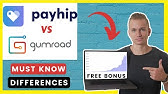


![[AEE] D08 - Entrevista com Rosamaria Cris Silvestre](https://ruhnrawpgxrzdrgaohnf.supabase.co/storage/v1/object/public/images/video/O4UBLio47Ks/thumbnail.jpg)
![[AEE] D08 - Entrevista com Maraína Alves Fernandes (SEDUC)](https://ruhnrawpgxrzdrgaohnf.supabase.co/storage/v1/object/public/images/video/ru4tRTu7WXs/thumbnail.jpg)